Nếu thấy khó chịu với những gợi ý trong Start Menu trên Windows 10, giải pháp tắt gợi ý tải ứng dụng Start Menu trên Windows 10 sẽ chỉ dẫn cho bạn cách loại bỏ hoàn toàn các gợi ý không cần thiết khi mở Start Menu và truy cập hệ thống. Tham khảo chi tiết trong bài viết sau.
Mặc định Windows 10 sẽ hiển thị riêng một góc cho những quảng cáo gợi ý tải về các ứng dụng trên Windows Store. Đây là một tính năng khá hay và thú vị nhưng nếu bạn không có nhu cầu tìm hiểu và xem đó là tính năng rác, là lỗi Windows 10, bạn có thể tắt gợi ý tải ứng dụng trong Start Menu trên Windows 10 dễ dàng. Lưu ý rằng, đây không phải là lỗi Windows 10 mà chỉ là một tính năng không cần thiết đối với nhiều người dùng. Riêng các hệ điều hành khác như Windows 7, 8 hoặc 8.1 lại không gặp phải tình trạng này.

Thủ thuật này cũng giống như việc thay màu Start Menu trên Windows 10 đều sẽ can thiệp trong Settings (Cài đặt) của hệ thống.
Tắt gợi ý tải ứng dụng trong Start Menu trên Windows 10
Cách 1: Sử dụng cài đặt hệ thống để tắt gợi ý tải ứng dụng trong Start Menu trên Windows 10.
Bước 1: Truy cập vào Settings bằng cách nhấn nút Start > chọn Settings ở ngay thanh bên.
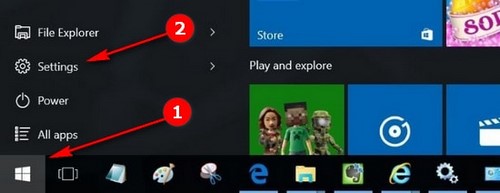
Hoặc bạn cũng có thể nhấn tổ hợp phím Windows + I để mở nhanh hộp lệnh Settings trên máy tính.
Bước 2: Trong giao diện Settings, bạn tìm tới tùy chọn Personalization.

Bước 3: Chọn tab Start trong Personalization.
Ở ngay thanh bên bạn sẽ thấy có một tùy chỉnh có tên Occasionally show suggestions in Start, có nghĩa rằng, Start Menu sẽ luôn hiển thị các ứng dụng gợi ý trong đó.

Bước 4: Gạt nút On >Off trong tùy chỉnh trên để tắt tính năng gợi ý ứng dụng trong Start Menu trên Windows 10

Cách 2: Tắt trực tiếp trên gợi ý ứng dụng.
Bạn chỉ việc nhấp chuột phải trực tiếp lên gợi ý ứng dụng, một menu ngữ cảnh sẽ hiển thị hai tùy chọn nhỏ khác cho người dùng bao gồm:

- Don’t show this suggestion: Không gợi ý cho riêng ứng dụng này.
- Turn off all suggestions: Tắt tất cả gợi ý từ kho ứng dụng Windows Store
Như vậy tùy theo mục đích, bạn có thể lựa chọn một trong hai tùy chọn nhé. Cũng giống như nhiều cài đặt hệ thống khác, Start Menu là một công cụ vô cùng quan trọng trong Windows, nếu không may bị lỗi Start Menu trên Windows 10 bạn cần tìm cách cập nhật Win 10, hoặc sử dụng nhiều công cụ như Command Prompt hoặc PowerShell để giải quyết vấn đề nhé, nhưng hãy nhớ lựa chọn đúng phiên bản cần cập nhật Win 10 thay vì lựa chọn toàn bộ các phiên bản vá lỗi.
https://thuthuat.taimienphi.vn/tat-goi-y-tai-ung-dung-trong-start-menu-tren-windows-10-8962n.aspx
Chúc các bạn thành công!